Chrome OS de Google funciona muy bien como un sistema operativo liviano y está diseñado para consumidores en general que quieren que las cosas funcionen sin tocar nada. Y debo decir que, en este sentido, Chrome OS ha hecho un trabajo bastante bueno. Ofrece una saludable selección de aplicaciones y viene con un buen conjunto de funciones. Por ejemplo, puede extraer archivos ZIP en un Chromebook sin necesidad de una aplicación de terceros. Sin embargo, no muchos saben exactamente cómo puede hacerlo o cómo acceder a otros formatos de archivo comprimido. Entonces, en este artículo, le ofrecemos formas nativas y de terceros para extraer archivos ZIP en Chromebook en cinco pasos simples. En esa nota, repasemos la guía.
Nota: ¿Está interesado en jugar juegos geniales como Among Us en Chromebook ? Siga nuestra guía vinculada para descubrir cómo.
Extraer archivos ZIP en Chromebook (2021)
Aquí, hemos mencionado los pasos para extraer y crear archivos ZIP en Chromebook. Además de eso, si desea extraer otros formatos comprimidos como 7ZIP, TAR, etc., también puede hacerlo. Tabla de contenido
Si quieres seguir leyendo este post sobre "[page_title]" dale click al botón "Mostrar todo" y podrás leer el resto del contenido gratis. aiso.la es un sitio especializado en Tecnología, Noticias, Juegos y gran cantidad de temas que te pueden interesar. Si quieres leer más información similar a [page_title], no dudes de sguir navegando por la web y suscribirte a las notificaciones del Blog y no perderte las últimas novedades.
Extraiga archivos ZIP en Chromebook usando la aplicación Archivos
1. Para extraer archivos ZIP en Chromebook, simplemente haga clic derecho en el archivo ZIP y haga clic en “Abrir” . También puede presionar “Enter” en el teclado para abrir el archivo ZIP.
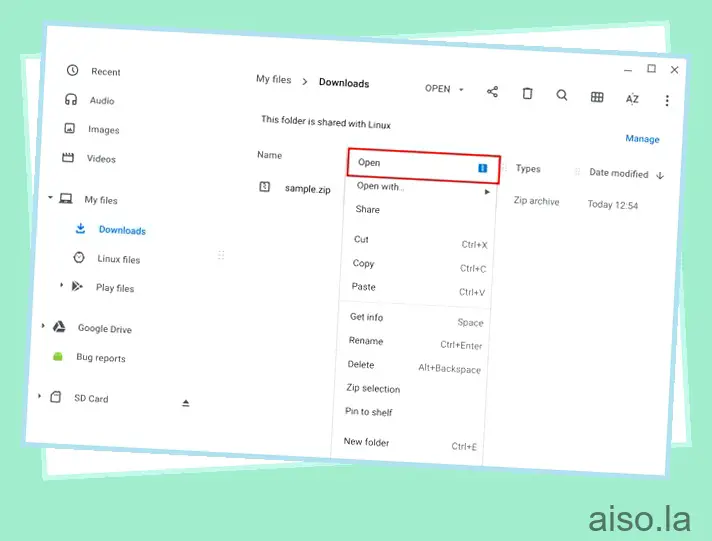
2. Ahora, seleccione todo el contenido y copie los archivos.
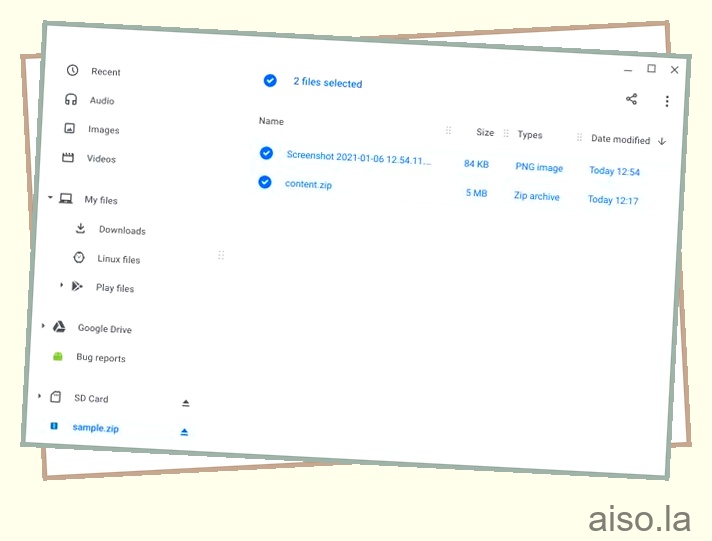
3. Luego, regrese a “Descargas” y cree una nueva carpeta presionando Ctrl + E. También puede hacer clic derecho y crear una nueva carpeta.
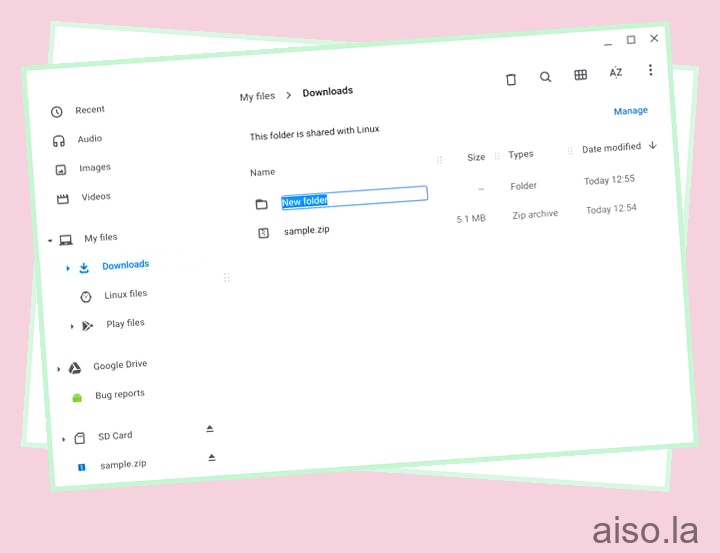
4. Finalmente, abra la Nueva Carpeta y pegue el contenido. Eso es todo. Y así es como puedes extraer archivos ZIP en Chromebook. Sí, es un proceso manual de copiar y pegar el contenido, pero no necesita una aplicación de terceros para abrir archivos ZIP. Tenga en cuenta que este proceso solo funcionará en archivos ZIP y RAR.
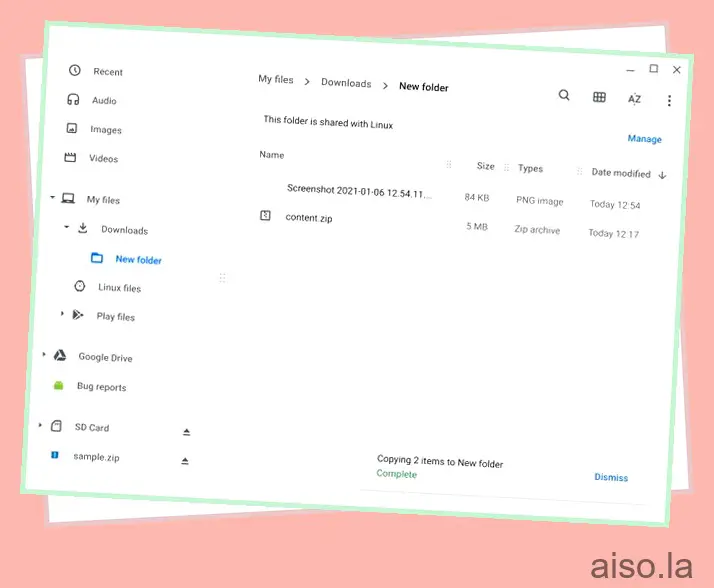
5. Si desea extraer archivos de otros formatos comprimidos como 7Z, TAR, RPM, ISO, PAX, CPIO, CAB, AR, DEB, etc., debe instalar Wicked Good Unarchiver (gratis) en su Chromebook. Se integra con la aplicación Archivos nativa. Después de la instalación, abra cualquier otro archivo comprimido similar al paso 1 y copie y pegue el contenido en una nueva carpeta. Eso es todo.
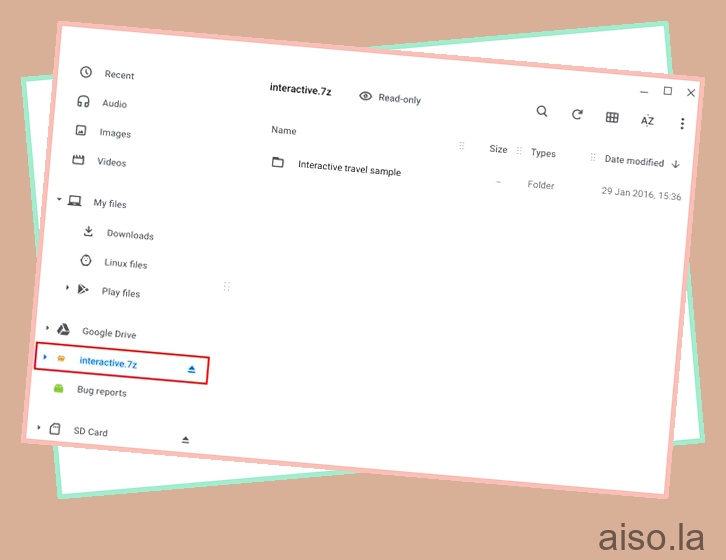
Cómo crear archivos ZIP en Chrome OS
1. Si desea comprimir archivos en Chrome OS, puede simplemente hacer clic derecho en un archivo o carpeta y presionar la opción “Selección Zip”.
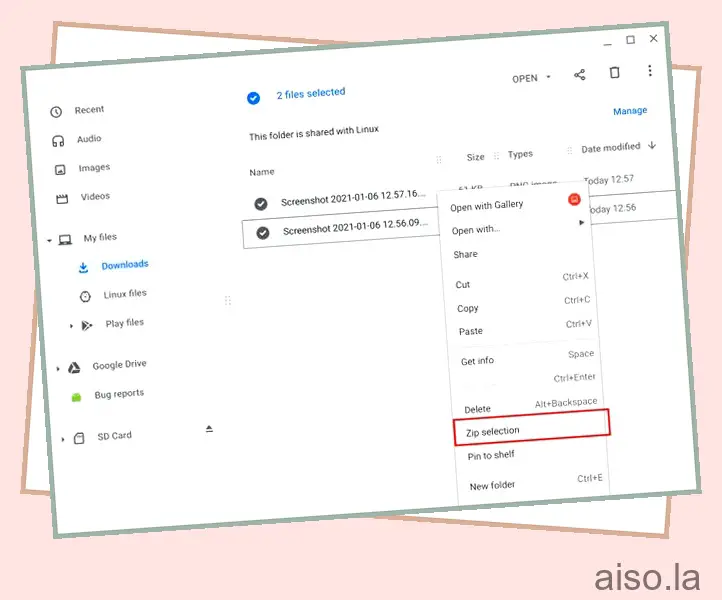
2. Al instante, el archivo o carpeta se comprimirá y se creará un archivo ZIP en la misma carpeta. Bastante fácil, ¿verdad?
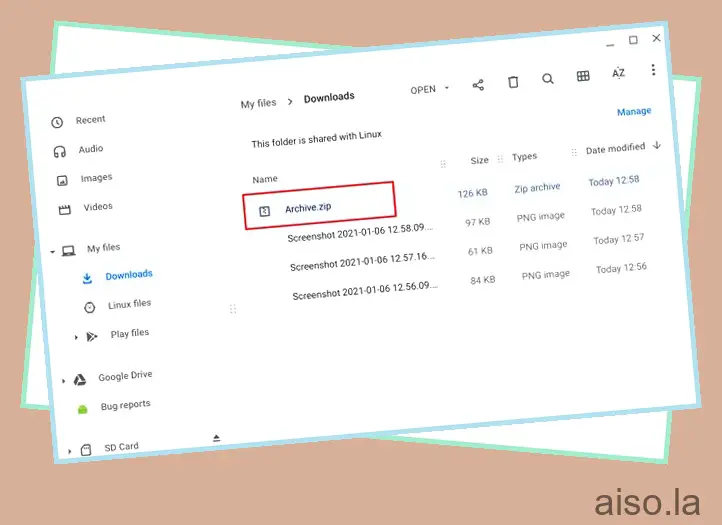
Lista de Chromebooks populares
Nuestro tutorial funcionará con todos los siguientes Chromebooks. No es una lista exhaustiva y solo sirve como ejemplo.
| Nombre de la marca | Nombre del modelo |
|---|---|
| acer | Acer Chromebook 315 |
| Acer Chromebook CB315-3H-C2C3 | |
| Acer Chromebook CB315-3HT-C296 | |
| Acer Chromebook CB315-3H-C4QE | |
| Acer Chromebook CB315-2HT-44MJ | |
| Acer Chromebook CB315-3HT-C3J0 | |
| Acer Chromebook CB315-3H-C5JS | |
| Acer Chromebook CB315-3HT-C6XF | |
| Acer Chromebook CB315-3H-C36A | |
| Acer Chromebook CB315-3HT-C16B | |
| Acer Chromebook 314 | |
| Acer Chromebook CB314-1H-C34N | |
| Acer Chromebook CB314-1H-C66Z | |
| Acer Chromebook CB314-1H-C02A | |
| Acer Chromebook 311 | |
| Acer Chromebook CB311-9HT-C4UM | |
| Acer Chromebook CB311-9H-C12A | |
| Acer Chromebook 311 – CP311-3H-K5GD | |
| Acer Chromebook CB311-9H-C7C8 | |
| Acer Chromebook Spin 713 – CP713-2W-79H3 | |
| Acer Chromebook 512 – C851-C1J7 | |
| Acer Chromebook 311 táctil – CB311-9HT-C4UM | |
| Acer Chromebook Spin 311 – CP311-3H-K5GD | |
| Acer Chromebox CXI3 – CXI3-I7V16GNKM4 | |
| Acer Chromebox CXI3 – CXI3-4GKM4 | |
| Acer Chromebox CXI3 – CXI3-4GNKM4 | |
| Acer Chromebook Spin 13 – CP713-1WN-51EA | |
| Acer Chromebook Spin 713 – CP713-2W-79H3 | |
| Acer Chromebook Enterprise Spin 13 – CP713-1WN-76M7 | |
| Chromebook Spin 13 – CP713-1WN-813G | |
| CB714-1W-32D4 | |
| CB714-1W-525Q | |
| Acer Chromebook Spin 514 | |
| Acer Chromebook 311 C733-C0FK | |
| Acer Chromebook CB314-1H-P7ZZ | |
| Asus | Chromebook ASUS C204EE |
| Chromebook ASUS C403NA | |
| ASUS Chromebook Flip C214MA | |
| Chromebook ASUS C203XA | |
| Chromebook ASUS C202XA | |
| ASUS Chromebook 14 C425TA | |
| ASUS Chromebook Flip C434TA | |
| ASUS Chromebook Flip C433TA | |
| ASUS Chromebook Flip C302CA | |
| ASUS Chromebook Flip C436FA | |
| Chromebook ASUS C202SA | |
| Chromebook ASUS C423NA | |
| Chromebook ASUS C523NA | |
| Chromebook ASUS C223NA | |
| ASUS Chromebook Flip C101PA | |
| Google Pixelbook Go GA00521-US | |
| Google Pixelbook Go GA00519-US | |
| Google Pixelbook Go GA00526-US | |
| Google Pixelbook Go GA00124-US | |
| Google Pixelbook Go GA00519-ES | |
| Google Pixelbook Go GA00523-US | |
| Google Pixel Slate C1A | |
| HP | Chromebook HP – 14a-na0003tu |
| HP Chromebook 11A G6 EE | |
| HP Chromebook x360 12b-ca0010TU | |
| Chromebook HP – 14a-na0002tu | |
| Chromebook HP – 11-v010nr | |
| Chromebook HP – 15-de0010nr | |
| Chromebook HP – 14-db0030nr | |
| Chromebook HP – 14-db0020nr | |
| Chromebook HP – 15-de0015nr | |
| Chromebook HP – 14a-na0097nr | |
| Chromebook HP – 14a táctil opcional | |
| Chromebook HP – 14-db0098nr | |
| HP Chromebook 11a-nb0047nr | |
| HP Chromebook 11a 11a-na0010nr | |
| HP Chromebook 11a 11a-na0060nr | |
| Chromebook HP 14A G5 | |
| HP Chromebook Empresa 14A G5 | |
| PC HP Chromebook 11A G6 edición educativa | |
| Chromebook HP 14A G5 | |
| HP Chromebook 11A G8 Edición Educativa | |
| HP Chromebook x360 11 G3 EE | |
| Chromebook HP Pro c640 | |
| HP Chromebook 11A G8 Edición Educativa | |
| Computadora portátil HP Chromebook 14A G5 | |
| Chromebook HP Pro c640 | |
| Chromebook HP Elite c1030 | |
| Chromebook empresarial HP Pro c640 | |
| PC portátil HP Elite c1030 Chromebook | |
| Chromebook HP Pro c645 | |
| HP Chromebook x360 12b-ca0010nr | |
| HP Chromebook x360 – 14c-ca0065nr | |
| HP Chromebook x360 – 14b-ca0010nr | |
| HP Chromebook x360 14a-ca0097nr | |
| HP Chromebook x360 14c-ca0085nr | |
| HP Chromebook x360 – 14ct-ca000 | |
| Computadora portátil HP Chromebook 11 G1 1NW60UT | |
| Chromebook HP – 14-ca020nr | |
| HP Chromebook 11 G6 Edición Educativa 3PD94UT | |
| HP Chromebook x360 11 G1 EE – Personalizable | |
| lenovo | Chromebook Dúo (10.1″) 2 en 1 |
| Tableta Chromebook Lenovo 10e | |
| Chromebook 500e de 2.ª generación (11,6″) Intel | |
| Chromebook 300e de 2.ª generación (11,6″) | |
| Chromebook 100e de 2.ª generación (11,6″) | |
| Chromebook 14e (14″) | |
| Chromebook C340 (11″) | |
| Chromebook C330 (11,6″) | |
| Chromebook de yoga (15,6″) | |
| Chromebook 3 (14″) | |
| Lenovo Chromebook S345 (14″) | |
| Chromebook Flex 3i (11″) | |
| Chromebook Flex 5 (13″) | |
| Chromebook 100e de 2.ª generación (11,6″) AMD | |
| Chromebook 300e de 2.ª generación (11,6″) AMD | |
| Samsung | Samsung Galaxy Chromebook |
| Samsung Chromebook Plus (LTE) | |
| Samsung Galaxy Chromebook 2 | |
| Samsung Chromebook 4+ | |
| Samsung Chromebook 4 | |
| Samsung Chromebook Plus (V2) | |
| Samsung Chromebook 3 | |
| Samsung Chromebook Plus |
Extraiga archivos fácilmente en su Chromebook
Chrome OS tiene como objetivo simplificar las cosas para los usuarios y lo ha logrado. No necesita instalar ni pensar en programas ZIP y RAR para acceder al contenido. ¡Simplemente, presiona enter y ahí lo tienes! Dicho esto, esperamos que Google mejore las cosas en el futuro y traiga un menú “Descomprimir” para una extracción sin problemas. Hasta entonces, puede usar las formas enumeradas anteriormente para extraer archivos ZIP en una Chromebook. De todos modos, eso es todo de nuestra parte. Si desea obtener más información sobre estos consejos y trucos de Chrome OS , siga nuestro artículo vinculado.

